Оперативна пам'ять - одне з найважливіших комплектуючих комп'ютерів і ноутбуків, від якого безпосередньо залежить швидкодія і потужність самого ПК. При придбанні подібного пристрою досвідчений користувач заздалегідь знає, якими характеристиками воно володіє, проте їх можна збільшити самостійно, вдавшись до технології розгону, що допоможе додати кілька відсотків продуктивності. У більшості випадків розгін RAM здійснюється через BIOS або UEFI, тому зараз практично не існує програм, що дозволяють впоратися з поставленим завданням. Однак нам вдалося підібрати кілька цікавих рішень, які безпосередньо чи опосередковано пов'язані з розгоном. Саме про них і піде мова далі.
Ryzen DRAM Calculator
Відразу відзначимо, що програма Ryzen DRAM Calculator не призначена для розгону оперативної пам'яті і ніяк не впливає на тайминги і інші показники. Її основне призначення - допомога у визначенні відповідних параметрів. Багато користувачів, які зіткнулися з потребою зменшення таймінгів або підвищення частот, знають, що всі розрахунки проводяться вручну за допомогою звичайних калькуляторів. Однак під час цього процесу можна допустити помилки, які згубно позначаться на роботі комплектуючого, тому і рекомендується використовувати спеціальний софт.
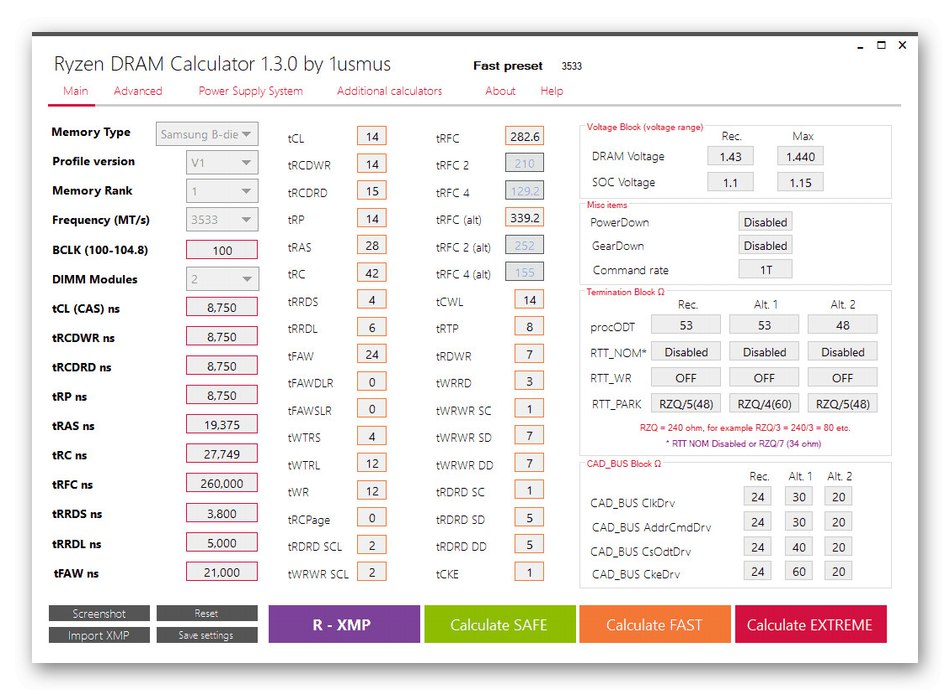
Ryzen DRAM Calculator дозволяє вибрати оптимальні таймінги, відштовхуючись від інших характеристик оперативної пам'яті, її типу і моделі. Вам достатньо просто заповнити відповідні форми і подивитися отриманий результат. Звичайно, спочатку доведеться вивчити всі позначення і абревіатури показників, адже без цього здійснити розгін навряд чи вдасться. Потім ви можете записати значення і переходити до їх налаштування через BIOS або іншу програму.
Завантажити Ryzen DRAM Calculator з офіційного сайту
MemSet
MemSet вже є повноцінною програмою для розгону, яка дозволяє вручну редагувати таймінги оперативної пам'яті, змінюючи всі доступні значення. Ми не будемо зупинятися на кожному з них, оскільки сьогодні лише виробляємо ознайомлення з софтом, а не надаємо детальні керівництва по налаштуванню комплектуючого. Відзначимо лише те, що без відповідних знань розібратися в MemSet буде вкрай важко і будь-які неправильні зміни можуть позначитися не тільки на швидкодії ПК, але і на стані самого пристрою.

Всі маніпуляції щодо зменшення таймінгів в MemSet виробляються в рамках одного вікна. Тут відбудеться автоматичний підбір допустимих значень, а вам залишиться тільки встановити відповідні, використовуючи спливає список. Після перезавантаження комп'ютера всі зміни вступлять в силу і в будь-який момент їх можна буде повернути в стан за замовчуванням, якщо настройки виявилися некоректними. У MemSet присутні як всі основні таймінги, так і додаткові, що зустрічаються тільки в певних моделях RAM.
Завантажити MemSet з офіційного сайту
AMD OverDrive
Функціональність AMD OverDrive спочатку була зосереджена тільки на розгоні процесора, а повна сумісність проводилася тільки з фірмовими моделями від компанії. Зараз ситуація трохи змінилася, однак якщо в Комп'ютер обладнано процесор від Intel, інсталювати як і раніше не можна AMD OverDrive. Ті користувачі, у кого вдалося додати софт в операційну систему, отримують набір всіх необхідних функцій для моніторингу системи і зміни показників комплектуючих. Основний напрямок все ж зроблено на параметри CPU, однак затримки оперативної пам'яті теж можна регулювати.
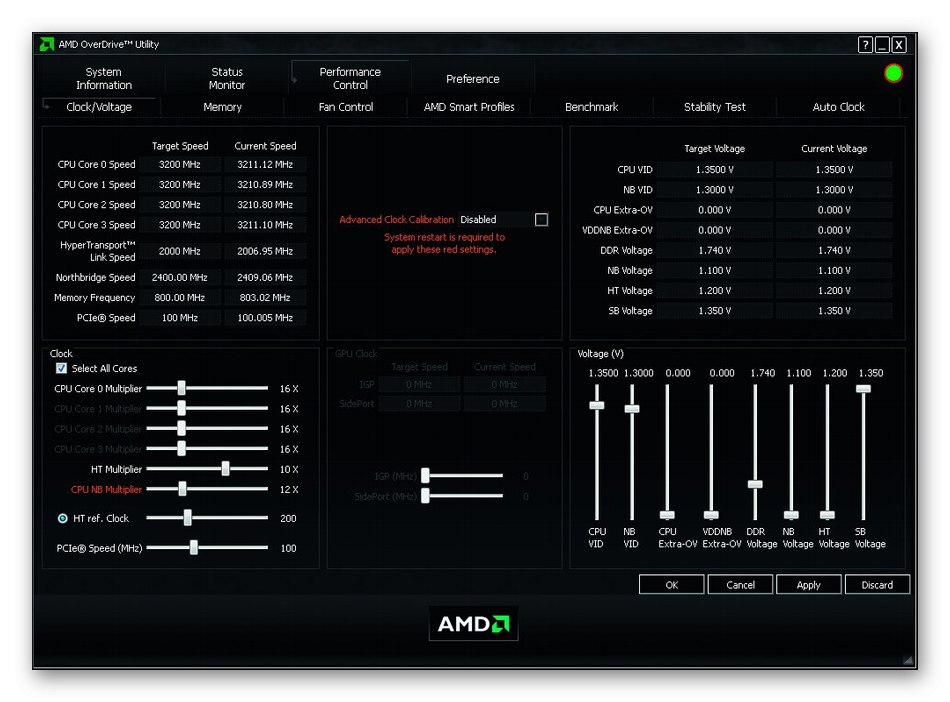
Здійснюється це через окрему вкладку, де шляхом переміщення повзунків і ручної установки значень виконується установка оптимальних параметрів. Всі зміни тут же вступлять в дію, тому можна відразу ж приступати до перевірки швидкодії і стабільності роботи системи. Враховуйте, що при роботі з AMD OverDrive після перезавантаження комп'ютера всі налаштування будуть відразу ж скинуті і їх доведеться встановлювати повторно.З одного боку це є недоліком, а з іншого допоможе запобігти проблемам, які пов'язані з неправильною конфігурацією.
На завершення сьогоднішнього матеріалу ми хочемо розповісти про інших програмах, які стануть в нагоді вже після розгону. Їх принцип дії полягає в спостереженні за навантаженням на комплектуючі та поточної температурою. Перевіряти ПК через такий софт після розгону потрібно обов'язково, щоб переконатися в стабільності його функціонування. Вибрати для себе відповідне рішення ви можете з окремого огляду на нашому сайті, перейшовши за посиланням нижче.
Докладніше: Програми для перевірки температури комп'ютера
Тільки що ви дізналися про декілька програмах, які можуть бути використані при розгоні оперативної пам'яті. Як бачите, сам список досить обмежений, а причини цього ми вже озвучили на початку матеріалу. Вам доведеться вибирати з двох існуючих варіантів або здійснювати регулювання таймінгів через BIOS, як це найчастіше і відбувається.